Не устанавливается обновление windows 10 1809
В последних версиях Windows, Microsoft сделал всё для того чтобы обновление операционной системы как можно меньше зависело от пользователя и не влияло на работу операционной системы. Но всё же с огромным разнообразием аппаратного и программного обеспечения, всегда есть шанс на возникновение ошибок в работе системы, и Центр обновления Windows тому не исключение.
Когда Windows загрузил обновления то для их установки требуется перезапустить компьютер. Поэтому, выключая или перезагружая компьютер, в меню выключения пользователю предлагается «Обновить и завершить работу» или «Обновить и перезагрузить» компьютер.
Давайте рассмотрим ситуацию, когда и обновления не устанавливаются (или устанавливаются не полностью) и из меню выключения компьютера не уходят пункты «Обновить и завершить работу» или «Обновить и перезагрузить» .
Убедитесь в том, что обновление действительно не происходит
Попробуем рассмотреть несколько сценариев и причин возникновения подвисания обновлений. Но первым делом необходимо убедиться в том, действительно ли обновление системы на вашем компьютере не происходит. Иногда лучше подождать какое-то время, возможно обновление идёт, но очень медленно. На слабых компьютерах некоторые обновления могут занимать несколько часов времени.
Перезагрузите компьютер
Как бы просто это не звучало, но перезагрузка компьютера часто помогает. После перезагрузки компьютера, система загружается с чистого листа. И если до этого были какие-то ошибки, то таким образом они могут быть сброшены.
Если зависание обновления Windows имело место во время обновления в фоновом режиме и работы операционной системы, то её можно перезагрузить стандартным способом. Если вы обнаружили, что в процессе обновления отсутствует прогресс во время перезагрузки или запуска операционной системы, то без жесткого отключения компьютера (hard reset) не обойтись: для этого нажмите кнопку включения на системном блоке компьютера и удерживайте пока он не выключится, после чего включите его снова.
Проверьте Центр обновления Windows
В Windows 10 есть Центр обновления Windows, который находится в меню Параметры / Обновление и безопасность . Если что-то с обновлениями пошло не так, то часто детали ошибки можно увидеть именно здесь. Иногда инструмент предлагает перезагрузить компьютер ещё раз, чтобы обновление смогло установиться правильно.
Для этого нажмите в Центре обновления ссылку «Журнал обновлений» . В данном разделе можно увидеть все установленные обновления операционной системы, а также дополнительную информацию о них: дату установки, успешно они установлены или нет. Если обновление не установлено или установлено с ошбкой, то с помощью Журанала обновлений его можно удалить и попробовать установить повторно, если система этого потребует.
Запустите Средство устранения неполадок Центра обновления Windows
В случае возникновения проблем с обновлениями Windows, скачайте программу с официального сайта Microsoft и запустите её.
Кликните на Центр обновления Windows и нажмите Далее . Причины могут быть обнаружены при устранении неполадок с правами администратора, поэтому в следующем окне выберите «Попробуйте выполнить устранение неполадок от имени администратора» и в появившемся окне нажмите ещё раз Далее .
Cредство обнаружит и исправит неполадки с Windows Update. После этого перейдите в Центр обновления Windows, нажмите кнопку «Преверка наличия обновлений» , загрузите и установите их. Обновления будут установлены после перезагрузки компьютера.
Запустите Windows в безопасном режиме
Безопасный режим – это способ устранения неполадок Windows, который запускает систему в ограниченном состоянии: только основные файлы и драйверы. Безопасный режим используется для решения проблем с программами или драйверами, которые не работают корректно или не позволяют системе запуститься корректно.
Чтобы запустить его нажмите и удерживайте кнопку Shift, затем выберите Перезагрузить в меню Пуск. В окне, которое появится после перезагрузки компьютера выберите Поиск и устранение неисправностей / Дополнительные параметры / Параметры загрузки / Перезагрузить , после чего компьютер загрузится в Безопасном режиме. Запустите процесс обновления компьютера и после его окончания перезагрузите компьютер снова.
Удалите файлы кэша Windows Update
Способ I
Если Средство устранения неполадок Центра обновления Windows не обнаружило проблем, то пользователь может сделать то же самое вручную: остановить Windows Update, удалить созданные им временные файлы, и снова запустить Центр обновления Windows . Это займёт больше времени, но процесс совсем не сложный.
Для этого, запустите систему в безопасном режиме (указанным выше способом) и включите командную строку (кликните правой кнопкой мыши на меню Пуск и выберите Командная строка (администратор) ).
В Командной строке введите следующие команды:
net stop wuauserv
net stop bits
Способ II
Перейдите в папку C:\ Windows\ SoftwareDistribution и удалите её содержимое. Не переживайте, это всего лишь временные файлы, который созданы Центром обновления Windows, и будут им созданы снова в случае необходимости.
После этого перейдите в окно Командной строки и запустите описанные выше команды:
net stop wuauserv
net stop bits
Описанные выше способы наверняка решат возникшую проблему с обновленями операционной системы. Конечно же самым простым и действенным способом есть использование Средства устранения неполадок Центра обновления Windows . Но и другие описанные способы будут не менее действенными, хотя некоторые из них больше подойдут для продвинутых пользователей ПК.
Обновление Windows 10 October 2018 Update, известное под кодовым названием Redstone 5 - это шестое крупное обновление Windows 10, которое Microsoft выпустила 2 октября 2018 года. Несмотря на то, что новая версия 1809 полностью готова к использованию, стоит основательно подготовиться к обновлению, чтобы избежать потенциальных проблем и ошибок.
Хотя обычно рекомендуется устанавливать обновления как можно скорее, чтобы поддерживать компьютер в актуальном состоянии, улучшить безопасность и получить доступ к новым функциям, нужно подчеркнуть, что Windows 10 (версия 1809) не является обычным обновлениям качества, которые Microsoft выпускает ежемесячно. Фактически Windows 10 October 2018 Update является совершенно новой версией Windows 10, требующая полной установки, в процессе которой могут возникнуть проблемы. Кроме того, в первые дни после выхода обновления сохраняется большая вероятность ошибок совместимости в зависимости от вашей конфигурации оборудования.
В данном руководстве вы узнаете какие действия нужно выполнить, чтобы избежать проблем и ошибок при установке Windows 10 October 2018 Update, версия 1809.
Содержание
Дождитесь автоматического обновления
Хотя существует несколько способов установки новой версии Windows 10, всегда лучше подождать, пока обновление будет предлагаться для автоматической установки на вашем компьютере через Центр обновления Windows. В этом случае вероятность столкнуться с потенциальными проблемами уменьшается. Как правило, это связано с тем, что в течении первых нескольких месяцев крупные обновления функций не полностью совместимы со всеми конфигурациями оборудования. В итоге Microsoft намеренно блокирует обновление на устройствах, на которым имеются известные проблемы совместимости.
Другими словами, если ваш компьютер не получает автоматически, то скорее всего на это есть причины. В этом случае, если вы воспользуетесь Media Creation Tool или Помощником по обновлению до Windows 10 для того, чтобы принудительно установить новую версию, то можете столкнуться с неожиданными проблемами совместимости и ошибками.
Самый лучший совет - не спешить с загрузкой и установкой Windows 10 October 2018 Update на вашем компьютере, а терпеливо подождать своей очереди.
Вообще говоря, вы можете подождать 4 месяца после выхода официального релиза. Это время необходимо Microsoft, чтобы разработать стабильную версию для организаций. Вы можете воспользоваться нашей инструкцией, чтобы отложить установку обновления, используя полугодовой канал обновлений (Semi-Annual Channel).
Если вы все-таки не хотите ждать, то используйте следующие советы, чтобы свести к минимуму вероятность возникновения проблем и ошибок при попытке установить новое функциональное обновление.
Сделайте резервную копию
Грамотная схема резервного копирования имеет решающее значение. Прежде чем вносить какие-либо существенные изменения в ваше устройство, вы всегда должны потратить дополнительное время, чтобы создать полную резервную копию вашего компьютера с текущей установкой, настройками, приложениями и файлами. Если что-то пойдет не так, вы всегда сможете произвести откат системы.
Конечно, часто обновления проходят без сбоев, и в сам процесс установки встроены механизмы, позволяющие отменить изменения, если что-то пошло не так. Однако, всегда нужно быть готовым, если что-то не получится. По крайней мере, сделайте резервную копию своих личных файлов, прежде чем приступать к обновлению. Вы также можете использовать сторонние приложения .
Освободите место на диске
Обычно проблема свободного пространства актуальна для устройств с небольшой емкость хранилища и на более старых компьютерах. Вы можете избежать данную проблему, убедившись, что на вашем устройстве имеется не менее 20 ГБ свободного места для загрузки и установки файлов обновления.
Если на вашем устройстве недостаточно свободного места, то вы можете воспользоваться функцией Контроль памяти > Освободить место сейчас, чтобы удалить временные и другие ненужные файлы. Кроме того, вы можете подключить пустую USB-флешку объемом не менее 8 гигабайт, которую Windows 10 может использовать как временное хранилище во время обновления.
После завершения установки обновления вы можете освободить пространства, используя нашу инструкцию:
Отключите второстепенную периферию
Несовместимые устройства, подключенные к вашему устройству, такие как принтеры, камеры и носители данных (USB-устройства флеш-памяти и внешние жесткие диски) могут вызывать ошибки и другие проблемы во время установки обновления. Во избежание проблем следует отключить все периферийные устройства, подключенные к вашему компьютеру. Вам понадобится только подключение к сети, монитор, клавиатура и мышь.
Если вы используете адаптер Bluetooth то его тоже рекомендуется отключить, прежде чем проходить обновление. Просто зайдите в приложение Параметры > Устройства > Bluetooth и переведите переключатель Bluetooth в неактивное положение.
Удалите ненужные приложения
Очень часто антивирусные программы являются основной причиной сбоя установки. Поэтому если в вашей системе работает антивирус или другая программа безопасности, то рекомендуется отключить ее или временно удалить до момента завершения обновления до версии 1809.
Самый быстрый способ удаления приложения - воспользоваться страницей меню Параметры > Приложения > Приложения и возможности . Просто выберите приложение, нажмите кнопку “Удалить” и следуйте инструкциям на экране.
Устаревшие программы, которые разрабатывались для старых версий Windows также могут вызывать проблемы совместимости. Прежде чем приступать к установке, обязательно удалите любое программное обеспечение, которое может вызвать потенциальные проблемы. Вы сможете их снова установить после успешного обновления.
Сбросьте службу обновления Windows
Хотя служба Windows Update является надежным средством загрузки обновлений, иногда она тоже может работать не так, как ожидается. Из-за проблем Центра обновления Windows ваше устройство может не получать новое обновление. Вы в любое время можете сбросить компоненты службы обновления Windows, чтобы устранить сбои при скачивании и установки обновлений.
Если это не решит проблему, то вы можете воспользоваться утилитой Помощник по обновлению для установки Windows 10 October 2018 Update после официального выхода обновления.
Разблокируйте установку обновлений Windows 10
Кроме того, на вашем устройстве может быть отложена установка обновлений. Если это так, то Windows 10 October 2018 Update не будет скачиваться и устанавливаться на вашем устройстве.
Дополнительно, отключите переключатель “Приостановить обновления”, если он активен.
Если вы использовали настройки, чтобы отложить обновления, то вы можете посмотреть следующую инструкцию, чтобы отменить изменения.
Использование лимитного подключения также будет препятствовать установке Windows 10 October 2018 Update (версия 1809) на ваш стационарный компьютер, ноутбук или планшет. Если у ваше беспроводное Wi-Fi или проводное Ethernet настроено как лимитное, то вы можете снять ограничения в меню Параметры > Сеть и Интернет > Wi-Fi или Параметры > Сеть и Интернет > Ethernet . Для этого достаточно выбрать соответствующую беспроводную сеть или сетевой адаптер и переключить опцию “Задать как лимитное подключение” в неактивное положение.
Исправление ошибок обновления
Хотя вы можете правильно подготовиться к процессу обновления, всегда сохраняется вероятность ошибок в процессе его скачивания и установки. Если вы столкнулись с проблемами, особенно в первые дни после релиза, то скорее всего, вы в этом не одиноки. Введите в поисковую систему код ошибки и попытайтесь найти исправление или обходное решение. Если Microsoft признала проблему, то она обычно публикует ее описание, статус и сроки разработки исправления.
Наряду с ожидаемыми и скрытыми ошибками в Windows 10 (версия 1809), существует ряд хорошо известных проблем (не считаются ошибками), которые могут возникать в процессе обновления. Например, код ошибки, который начинается с 0xC1900101 (например, 0xC1900101 - 0x20004 , 0xC1900101 - 0x2000c , 0xC1900101 - 0x20017 , 0xC1900101 - 0x30018 , 0xC1900101 - 0x3000D , 0xC1900101 - 0x4000D , 0xC1900101 - 0x40017 ), обычно является ошибкой драйвера устройства.
Если вы столкнулись с ошибкой 0xC1900208 - 0x4000C , это означает, что приложение несовместимо с обновлением. Другим распространенным кодом ошибки является 0x80070070 - 0x50011 ( 0x50012 или 0x60000 ) - он показывает, что на вашем устройстве недостаточно места для завершения обновления.
Когда вы сталкиваетесь с ошибками и другими проблемами, вы можете обратиться за помощью в техническую поддержку Microsoft или в твиттер @MicrosoftSupport.
Установка Windows 10 October 2018 Update вручную
Предполагая, что ваше устройство не имеет проблем совместимости с новой версией Windows 10, лучший способ избежать проблем - выполнить чистую установку Windows 10 October 2018 Update, а затем переустановить ваше приложения, настроить систему и восстановить личные файлы из резервной копии.
Когда обновление Windows 10 October 2018 Update станет доступным, то вместо чистой установки вы можете попробовать выполнить обновление с помощью Media Creation Tool. В этом случае будут сохранены ваши приложения, настройки и файлы.
Для того, чтобы обновиться с помощью Media Creation Tool, выполните следующие действия:
После этого на вашем устройстве будет установлена новая версия Windows 10, а все ваши настройки, приложения и файлы будут сохранены.
Если вы еще не готовы устанавливать функциональное обновление Windows 10 (версия 1809), помните, что вы можете отложить обновление до более позднего времени или использовать инструкцию для возвращения к предыдущей версии Windows.
Если вы столкнетесь с ошибками и проблемами с установкой нового обновления функций, то вы можете использовать форму обсуждений ниже, чтобы задавать свои вопросы или обратиться за помощью.

Обновлял сегодня. Есть какой-то другой способ? Для тех, кто в танке - вышла новая версия win 10 (1809), которую все нахваливают.
- Вопрос задан более трёх лет назад
- 732 просмотра

ну и потом, для тех, кто совсем в танке - Microsoft остановила распространение обновления 1809.



2 - если вы не первый день пытаетесь установить, есть еще одна опция, которая могла повлиять
вариант без слова targeted, ставит обновления, признанные годными для корпоратива, то есть позднее (устав от косяков инсайдерства, с полгода как перешел на него), так вот при нем апдейт не ставился
(но любопытство же - сделал бекап, поставил targeted и накатил позавчера)
3 - если очень хочется, можно уже найти iso.. если постараться. однако стоит внимательно почитать о причинах приостановки, одна из главных - часто удаляютя папки документов, картинок, и тд.. то есть основной набор пользовательских данных, в тч вандрайв
ps меня проблема не коснулась, но по не стандартной причине - у меня как раз все это перенесено на другой диск. именно перемещенные папки тоже как правило удаляются, но у меня не перенос а софтлинки (junc) ;)) .. + тотальные бекапы перед такими мероприятиями


5. На следующем шаге нужно будет выбрать язык системы и также подтвердить его.
6. Вы получите прямые ссылки на загрузку оригинальных ISO. Выберите, какую Windows 10 вы хотите скачать — 64-бит или 32-бит и дождитесь скачивания через браузер.
И получите образ ISO который нужно будет записать на USB(я создавал программой "UltraISO"), а так-же(если у вас не лицензионная ОС) её активировать и получится это:
Здравствуйте, не удаётся обновить Windows до версии 1809.
Обновление успешно загружается, при первой перезагрузке появляется черный экран с крутящимся бубликом, через некоторое время просто чёрный экран, и далее ничего.
2018.12.14 19:40:26.4599065 5144 7364 Agent Initializing Windows Update Agent
2018.12.14 19:40:26.4602250 5144 7364 Agent CPersistentTimeoutScheduler | GetTimer, returned hr = 0x00000000
2018.12.14 19:40:26.4652999 5144 7364 Agent Attempt 2 to obtain post-reboot results for event with cookie
2018.12.14 19:40:26.4654782 5144 7364 Handler Enter GetPostRebootResult for Deployment handler. Reporting cookie data:
2018.12.14 19:40:26.4677728 5144 7364 Handler Reporting cookie data: Product name Client.OS.RS2.amd64 Sandbox path C:\Windows\SoftwareDistribution\Download\15115cdb32462fcf63389564ca200ea0 Update Agent name UpdateAgent.dll Build version 10.0.17763.194
2018.12.14 19:40:26.4682888 5144 7364 Handler Sandbox folder C:\Windows\SoftwareDistribution\Download\15115cdb32462fcf63389564ca200ea0 exists
2018.12.14 19:40:26.4686172 5144 7364 Handler Using the inbox service stack dll file 'C:\Windows\system32\UpdateAgent.dll'
2018.12.14 19:40:32.4291511 5144 7364 Handler Update status code is 0xC1900101
2018.12.14 19:40:32.4291540 5144 7364 Handler Failed to install the update
2018.12.14 19:40:32.4311677 5144 7364 Handler Leave GetPostRebootResult for Deployment handler
2018.12.14 19:40:32.9779567 5144 7364 Reporter OS Product Type = 0x00000030
2018.12.14 19:40:33.0204600 5320 7976 ComApi *QUEUED* SLS Discovery
2018.12.14 19:40:33.0288128 5144 12176 DownloadManager Received power state change notification: Old: <unknown>; New: AC.
2018.12.14 19:40:33.0288657 5144 12176 DownloadManager Power state changed from <unknown> to AC.
2018.12.14 19:40:33.0685941 5320 10836 ComApi *RESUMED* Discovery
2018.12.14 19:40:33.0689658 5320 10836 Api * END * Discovery ClientId
2018.12.14 19:40:33.0984730 5320 7976 ComApi * START * SLS Discovery
2018.12.14 19:40:33.1000441 5320 7976 ComApi *QUEUED* SLS Discovery
2018.12.14 19:40:33.1310625 5320 10836 ComApi *RESUMED* Discovery
2018.12.14 19:40:33.1314136 5320 10836 Api * END * Discovery ClientId
2018.12.14 19:42:41.5545696 5144 5424 Shared UpdateNetworkState Ipv6, cNetworkInterfaces = 5.
2018.12.14 19:43:17.0412348 2876 3416 ComApi * START * SLS Discovery
2018.12.14 19:43:17.0441278 2876 3416 ComApi *QUEUED* SLS Discovery
2018.12.14 19:43:17.0837539 2876 4292 ComApi *RESUMED* Discovery
2018.12.14 19:43:17.0839880 2876 4292 Api * END * Discovery ClientId
2018.12.14 19:43:17.0920919 2876 3416 ComApi *FAILED* [80070490] Method failed [CSLSClientProxy::GetSLSDataChunk:254]
2018.12.14 19:43:17.0965579 2876 3416 ComApi * START * SLS Discovery
2018.12.14 19:43:17.0979301 2876 3416 ComApi *QUEUED* SLS Discovery
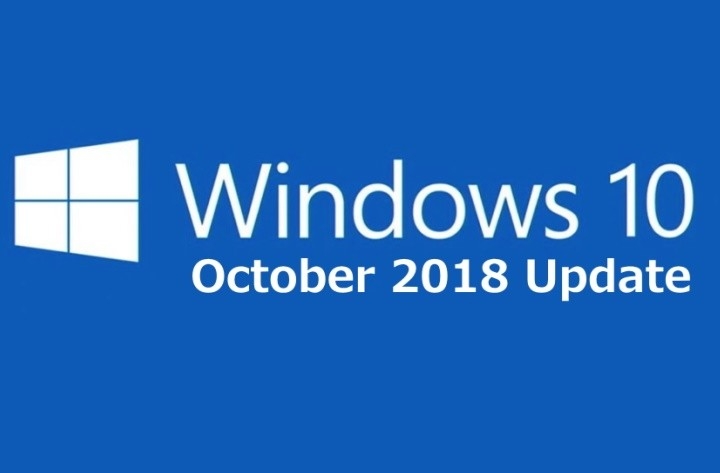
Операционная система Windows 10 с самого начала была «прожорливой» платформой. Для её установки пользователю требовалось освободить как минимум 30 Гб занятого места. При этом с каждым обновлением объем системных файлов рос и некоторым юзерам пришлось даже купить более объемные SSD и HDD. На этот раз компания Microsoft заранее предупреждает пользователей своей операционной системы о том, что обновление Windows 10 October 2018 Update версии 1809 может не установиться на сборки с заполненными накопителями.
Как избежать сбоев в обновлении Windows 10 October 2018 Update 1809?Сбой в обновлении Windows 10 October 2018 Update может произойти по причине отказа в инициализации системы, если на компьютере не будет достаточно свободного места. Поэтому специалисты компании Microsoft рекомендуют до установки обновления Windows 10 October 2018 Update версия 1809 почистить систему от мусора, удалить ненужные программы и провести дефрагментацию жесткого диска. Регулярное обслуживание системы позволит избежать проблем с Центром обновления Windows 10.
Важно отметить, что функциональное обновление Windows 10, которое внесет ряд изменений и поменяет номер сборки до версии 1809 – это самый крупный апдейт, требующий несколько гигабайт свободного пространства. При этом Microsoft не указывает, сколько именно нужно иметь свободного пространства. Однако предлагает воспользоваться автоматической очисткой системы от ненужных файлов.
- Жмем «Пуск», «Параметры», «Система» и выбираем «Хранилище». Включаем параметр «Контроль памяти».
- Далее, под этой функцией, будет ссылка «Изменить способ автоматического освобождения места».
- Откроется новое окно. Здесь ставим отметку «Удалять временные файлы, которые не используются в моих приложения», а также очищаем «Корзину».
Также стоит вручную почистить свою систему от ненужных приложений. Для этого можно отсортировать программы по частоте использования и определить, какой софт не нужен и занимает свободное место.
Стоит отметить, что в Windows 10 October 2018 Update в опции «Контроль памяти» будет добавлена еще одна функция, которая будет отвечать за автоматическую отправку локально синхронизированных файлов OneDrive обратно в облако, если юзер не использовал их на протяжении заданного количества времени. Это позволит экономить место на жестком диске без потери важных данных. Однако этой функции стоит еще дождаться.
Читайте также:


